Cep telefonları hayatımızın önemli bir parçası haline geldiğinden, telefonunuzun bir yedeğine sahip olmak günümüzde giderek daha fazla öne çıkmaktadır. Bu mobil cihazlarda depolanan sayısız resim, mesaj, kişi, uygulama verisi ve çok daha fazlasıyla, bunlardan birini kaybetmek bile, hepsini bir yana, felaket gibi görünüyor. Çoğu zaman, telefonumuz bu tür bilgilerin saklandığı tek yerdir, bu nedenle oradan kaybolursanız, genellikle kurtaramazsınız.
Telefonunuzu yedeklemek, tüm verilerinizin bir kopyasını güvenli bir şekilde depolamak gibidir. Yeni bir iPhone’a yükseltme yapıyorsanız veya eskisini kaybettiyseniz ve geçiş yapmak zorunda kaldıysanız veya fabrika ayarlarına sıfırladıysanız, bu yalnızca yedeklenmiş verilerinizi yeni iPhone’unuza aktarma meselesidir. Apple, bir cihazdan diğerine sorunsuz bir şekilde geçmeyi çok kolaylaştırır.
İPhone’u iTunes veya iCloud ile yedeklemelisiniz?
Apple’ın iPhone’unuzu yedeklemenin iki yolu vardır – iTunes ve iCloud. Bir iTunes yedeklemesi, verileri bilgisayarınızda yerel olarak depolar. Veri aktarımı kablo ile yapıldığı için daha hızlıdır. iTunes yedeklemesi, iCloud’dan çok daha fazla veri kaydedebilir. İTunes’dan indirilmeyen uygulamaları, müzikleri ve videoları, film rulonuzda olmayan fotoğrafları, arama geçmişinizi ve iCloud’un yapamayacağı diğer bazı şeyleri depolamak için donatılmıştır.
Bir iCloud yedeklemesi, verileri WiFi üzerinden Apple sunucularında uzaktan depolar, iCloud’da 5 GB boş alan elde edersiniz, ancak daha fazla depolama alanı elde etmek için ödeme yapabilirsiniz. Yalnızca, iCloud yedeklemesini etkinleştirirken özelleştirebileceğiniz diğer şeylerin yanı sıra Mesajlarınız, Kamera rulonuz, Hesap bilgileriniz ve Parolalarınız gibi Apple’ın gerekli gördüğü verileri depolamak amaçlanmıştır.
Mümkün olduğunda iPhone’u iTunes aracılığıyla yedeklemenizi öneririz, ancak iCloud’daki önemli şeylerin bir yedeğini de saklayın. İlk kez yedekleme daha uzun sürer, ancak sonraki her seferde daha hızlı olacaktır çünkü yalnızca yeni dosyalar eklenecektir.
İTunes’u kullanarak iPhone nasıl yedeklenir
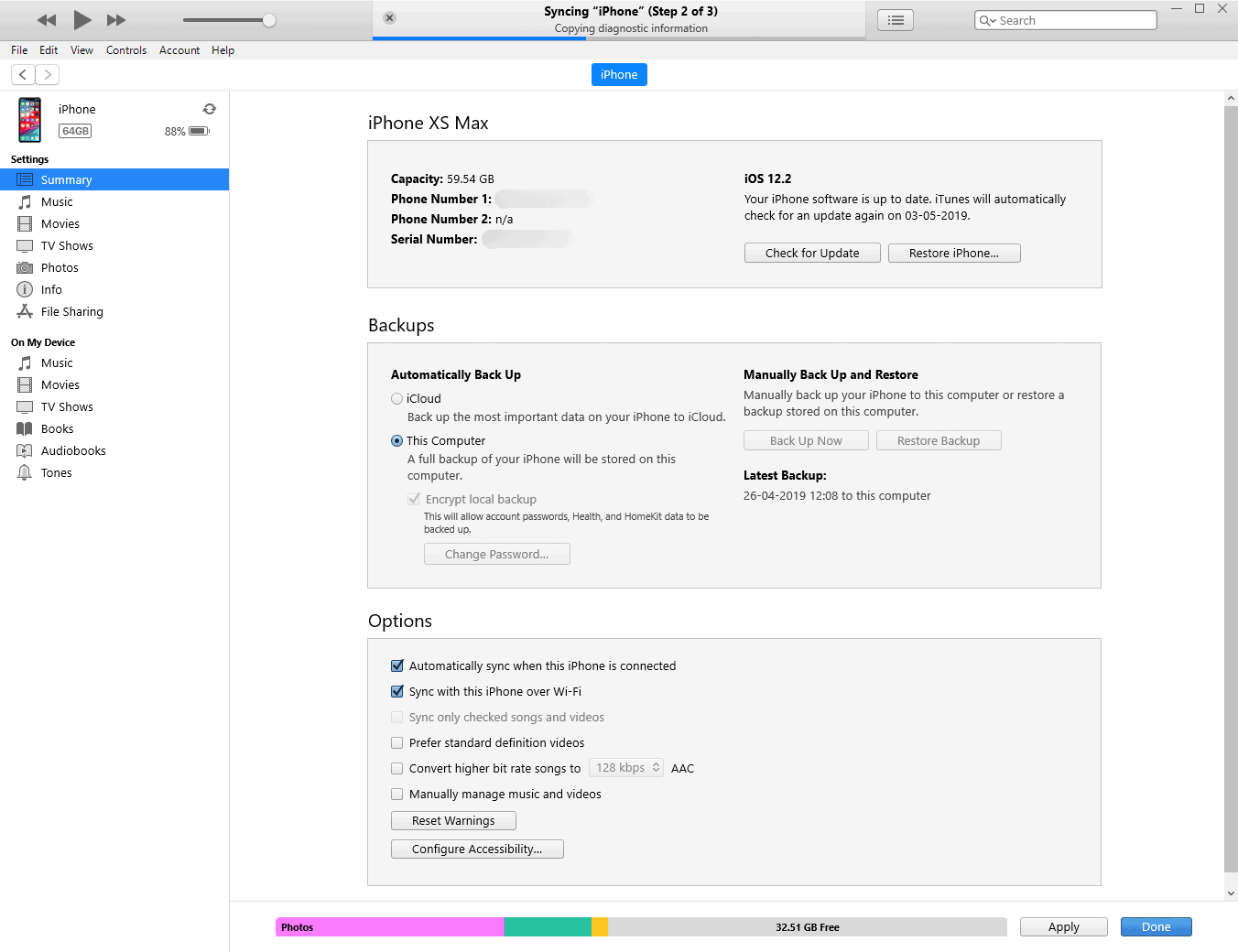
İPhone’unuzu iTunes kullanarak yedeklemek için, PC’nizde veya Mac’inizde iTunes’un yüklü olması gerekir. Aşağıdaki linkten ücretsiz olarak indirebilirsiniz. Ayrıca, iPhone’unuzu PC’ye bağlayabilmek için Lightning – USB kablosuna sahip olduğunuzdan emin olun.
→ iTunes’u indirin
- İTunes’u bilgisayarınıza indirin ve yükleyin. Yükleme tamamlandığında, bilgisayarınızda iTunes’u başlatın.
- Lightning – USB kablosunu kullanarak iPhone’unuzu bilgisayarınıza bağlayın.
- Cihazınızın ekranında Bu Bilgisayara Güven açılır penceresi görünürse, Güven’e dokunduğunuzdan emin olun.
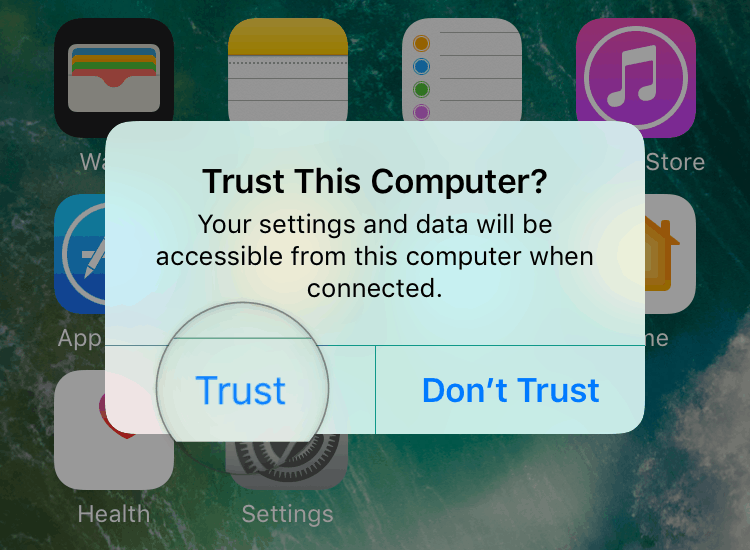
- İPhone / iPad’inizi iTunes ile ilk kez bağlıyorsanız, ekranda “Bu bilgisayara izin vermek istiyor musunuz ..” açılır penceresi görürsünüz, Devam’ı seçin. Ayrıca, iTunes sizi Yeni iPhone’unuza Hoş Geldiniz ekranıyla karşıladığında, Yeni iPhone olarak ayarla’yı seçin ve Devam düğmesine tıklayın.
- Sol üst taraftaki menü seçeneklerinin altındaki satırda bulunan telefon simgesine tıklayın. Görünmesi biraz zaman alabilir. Bu, cihazınızın Özet sayfasını açar.
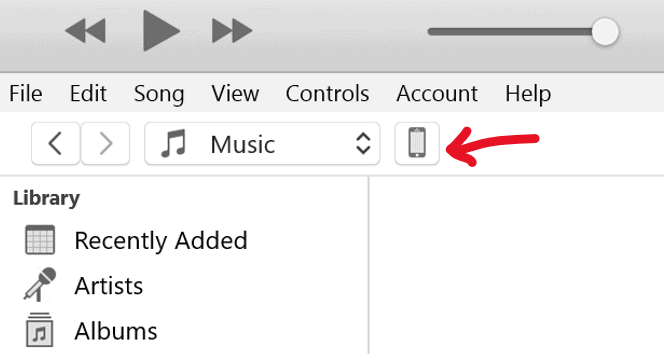
- Özet sayfasındaki Otomatik Yedekleme seçeneklerinin altında Bu Bilgisayarı seçin, ardından iTunes yedekleme hesabı parolalarının ve uygulama verileri / oyun kayıtlarının da izin vermek için Yerel yedeklemeyi şifrele onay kutusunu işaretlediğinizden emin olun. Şifrelenmiş yedekleme için kolayca hatırlayabileceğiniz bir parola kullandığınızdan emin olun, aksi takdirde herhangi bir faydası olmayacaktır.
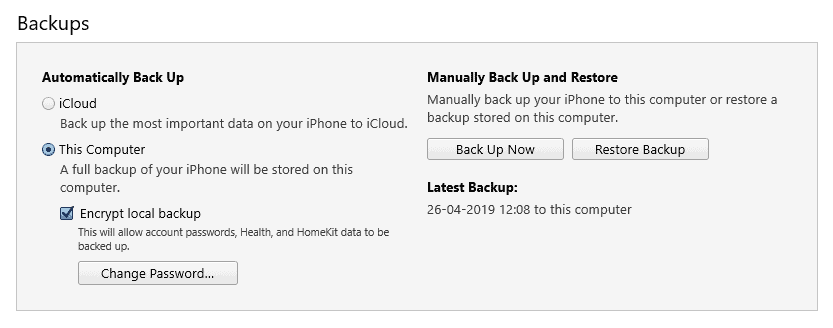
- Yedekleme işlemini başlatmak için Şimdi Yedekle düğmesine basın. İPhone’unuzda depolanan veri miktarına bağlı olarak birkaç dakika sürecektir.
Sıcak ipucu: Seçenekler bölümünün altında, aşağıdaki eşzamanlama seçeneklerini etkinleştirin ve alt çubuktaki Uygula düğmesine basarak iTunes’un, kabloyla bağlandığında veya aynı WiFi ağındayken iPhone’unuzun yedeğini otomatik olarak almasına izin verin.
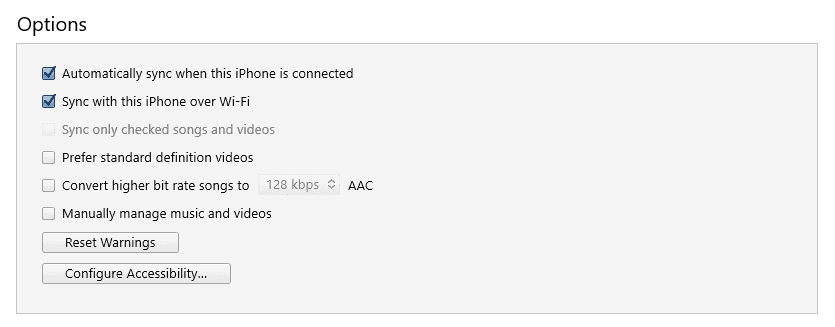
İCloud kullanarak iPhone nasıl yedeklenir
Gereksinimler: iPhone, WiFi’ye bağlı.
- İPhone’unuzda Ayarlar’ı açın.
- Ekranın üst kısmındaki adınıza / Apple Kimliğinize dokunun.
- İCloud’a dokunun.
- Verilerini iCloud’a yedeklemek istediğiniz Uygulamalar için geçişi açın.
- İCloud Yedekleme seçeneğini bulun, üzerine dokunun ve ardından iCloud Yedeklemeyi etkinleştirmek için geçiş anahtarını açın. iCloud, telefonunuz şarj olurken, ekran kilitliyken ve WiFi’ye bağlıyken iPhone’unuzu 24 saatte bir yedeklemeye çalışacaktır.
└ iPhone’unuzda iCloud Yedeklemeyi etkinleştirdiğinizde, artık iPhone’unuzu bilgisayardaki iTunes aracılığıyla otomatik olarak yedekleyemeyeceğinizi unutmayın. - Yedeklemeyi manuel olarak başlatmak için Şimdi Yedekle’ye dokunun.
Bu kadar. Bu sayfayı iPhone’unuzun yedeğini almak için yararlı bulacağınızı umuyoruz.
 Arıza giderme ve nasıl yapılır bilgi sitesi
Arıza giderme ve nasıl yapılır bilgi sitesi

